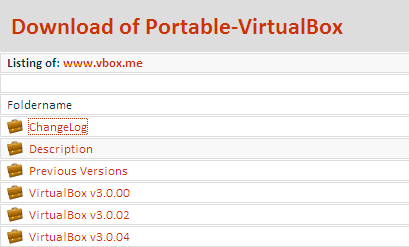A medida que avanzamos en el año 2010, los sistemas operativos ya no son específicos de la máquina. Se lanzó Google Chrome OS, que marca una nueva era en el comienzo del sistema operativo basado en la nube. Pero a veces la nube puede ser un poco difícil de mantener, especialmente cuando prefiere usar una memoria USB para realizar sus tareas diarias con la computadora, realizar copias de seguridad, mover archivos y trabajar en varias computadoras como en Office, en casa o puede ser alguna. otro lugar.
Por lo tanto, a veces puede necesitar un sistema operativo que sea portátil, para que pueda ejecutarlo desde su unidad extraíble y desde cualquier computadora. Hemos cubierto Mojopack anteriormente, que le permite llevar un «entorno de sistema hecho a sí mismo» en su unidad USB. Pero Mojopack no es cualquier sistema operativo y depende de la computadora host donde lo usaría.
¿Y si pudiéramos instalar y llevar un sistema operativo de nuestra elección desde la unidad USB?
La respuesta: caja virtual hecha portátil. La idea aquí es instalar Virtualbox en su unidad USB y usarlo para instalar un sistema operativo invitado. Con este disco virtual portátil, puede usar este sistema en cualquier computadora que desee.
Cómo hacer que VirtualBox sea portátil
1. Para instalar Virtualbox en su unidad extraíble, vaya a vbox y descarga el paquete (957 Kb). Elija la versión 3.0 como se muestra a continuación.
![]()
2. Ejecute la configuración y le pedirá una ubicación para descomprimir los archivos. Extraiga todos los archivos a su unidad USB.
![]()
3. La configuración extraerá todos los archivos necesarios para configurar virtualbox en su unidad USB. Ahora abra la carpeta «Portable-Virtualbox» de la unidad extraíble y haga doble clic en el archivo de configuración como se muestra a continuación.
![]()
4. Ahora se le mostrará algo como esto
![]()
5. Seleccione las casillas de verificación «Extraer los archivos para un sistema de 32 bits» y «Extraer los archivos para un sistema de 64 bits». También puede optar por comprimir los archivos para ahorrar un espacio valioso en su unidad extraíble.
6. Eso es todo. Haga clic en el botón «Descargar archivo de instalación para Virtualbox».
7. Inmediatamente después de eso, verá que la aplicación ha comenzado a descargar los archivos de configuración necesarios para instalar Virtualbox portátil. Espera a que termine la descarga. Verá una notificación justo en el medio de la pantalla y también en la bandeja del sistema.
![]()
8. Llevaría algún tiempo descargar los archivos de Virtualbox. Una vez finalizada la descarga, verá un mensaje como se muestra a continuación
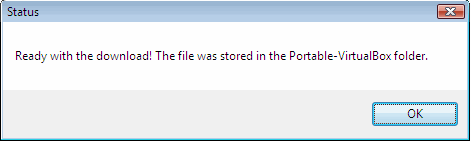
9. Ahora abra su unidad extraíble nuevamente y verá un nuevo ícono llamado «Caja virtual» (que no debe confundirse con el ícono de Portable Virtualbox). Haga doble clic en él y verá el asistente habitual de Virtualbox.
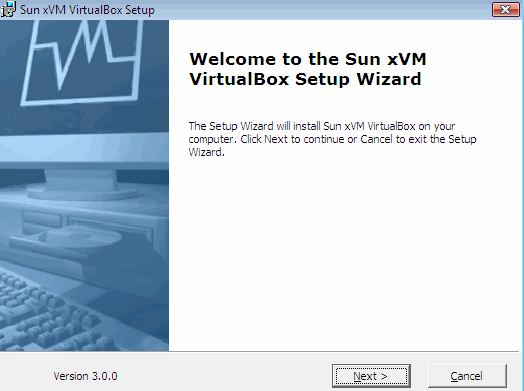
Complete el asistente y habrá terminado con la parte de instalación de Virtualbox portátil en la unidad extraíble.
Instale un sistema operativo portátil en su unidad extraíble
Ahora que Virtualbox está en su unidad extraíble, puede crear fácilmente un disco duro virtual e instalar cualquier sistema operativo como Windows XP, Windows Vista, Linux, etc. Inicie el programa virtual Box y podrá crear un disco duro virtual. Guarde este disco duro en su unidad extraíble como lo usaría solo desde la unidad USB. Ahora aquí hay algunas guías útiles sobre cómo instalar un nuevo sistema operativo con Virtualbox:
Una vez que haya terminado con la parte de la instalación, puede llevar el sistema operativo en la unidad extraíble y usarlo en varias computadoras. Con esto concluye el tutorial sobre cómo instalar un sistema operativo portátil en su memoria USB.
Ventajas
Hay muchas ventajas de usar un disco duro Virtualbox portátil y ejecutar un sistema operativo con él. La mayor ventaja es que puede ejecutar el sistema operativo en cualquier computadora que no tenga una caja virtual instalada. Otra gran ventaja es mantener su disco duro libre de discos duros virtuales o incluso puede copiar el disco duro virtual de una computadora a otra.
Espero que encuentre útil este software. ¿Cuál es su opinión sobre Virtualbox portátil? Háganos saber a través de un comentario.